苹果电脑双系统安装的方法步骤
时间:2023-02-24 | 作者:心动下载站苹果电脑双系统安装如何安装?安装双系统有助于我们随时切换,节省时间。那么苹果电脑应该如何安装双系统呢?下面小编就以安装win11双系统为例教大家苹果电脑怎么安装双系统。
工具/原料
系统版本:mac os操作系统
品牌型号:苹果Macbook Pro 13
方法/步骤:
1.首先在微软官网下载win11原版iso映像,随后通过macOS系统双击Windows 11 ISO镜像进行挂载。在桌面上新建一个空资料夹,将所有Windows 11文件都复制到资料夹内。
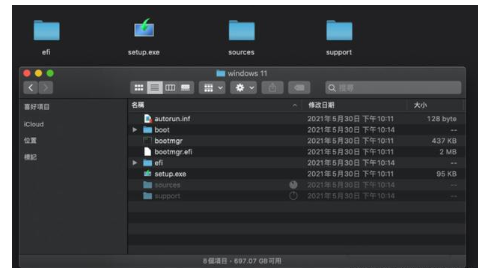
2.复制完资料后,预载Windows 11 ISO系统镜像,打开 Finder ,点击左侧退出 Windows 11 ISO 映像档案。
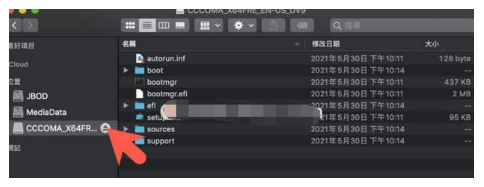
3.再次双击Windows 10 ISO映像档案进行挂载,进入“Sources”资料夹中,将其中的“Install.wim”档案复制到桌面。复制完成,就可以预载Windows 10 ISO 映像档案了。
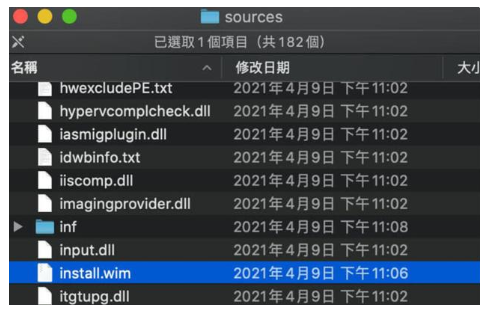
4.打开刚刚新建在桌面上的“Windows 11 ISO”资料夹,打开“Sources”资料夹,删除“Install.wim”档案,放入刚复制的Windows 10 的“ Install.wim”档案。
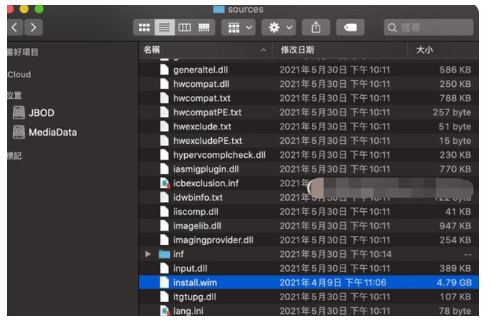
5.接下来使用 ISO制作工具,将资料夹转成 ISO 档案启动盘。可以使用AnyToISO进行制作。
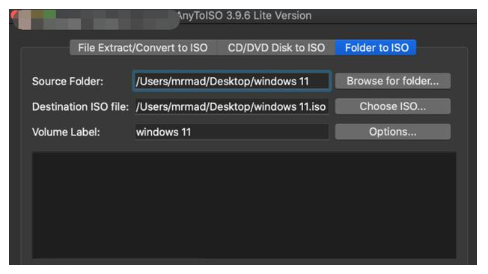
6.完成Mac 专用特制版 Windows 11 ISO 映像档案后,就再也不用担心会受到 TPM 2.0 限制而导致无法安装的情况了。
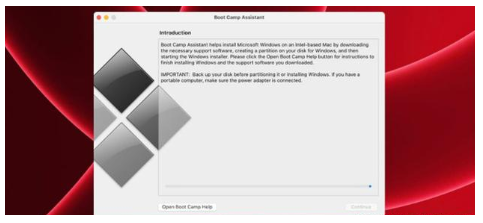
总结:以上就是小编今天分享苹果电脑安装win11双系统的方法,看似复杂但实际操作十分简单哟,动手试试吧。

 优途加速器免费版
优途加速器免费版 思鸿课堂安卓版
思鸿课堂安卓版 闲品安卓版
闲品安卓版 保卫摩托安卓版
保卫摩托安卓版 龙东市场安卓版
龙东市场安卓版 诚美生活安卓版
诚美生活安卓版 迅达梯联网安卓版
迅达梯联网安卓版 长猿短视频安卓版
长猿短视频安卓版 战争纪元安卓版
战争纪元安卓版 热血暗黑变态版安卓版
热血暗黑变态版安卓版 海底寻宝记安卓版
海底寻宝记安卓版 小米赛车九游版安卓版
小米赛车九游版安卓版 高校少女模拟世界安卓版
高校少女模拟世界安卓版 超时代战争安卓版
超时代战争安卓版 口袋日月九游版安卓版
口袋日月九游版安卓版 轻舞罗裳安卓版
轻舞罗裳安卓版